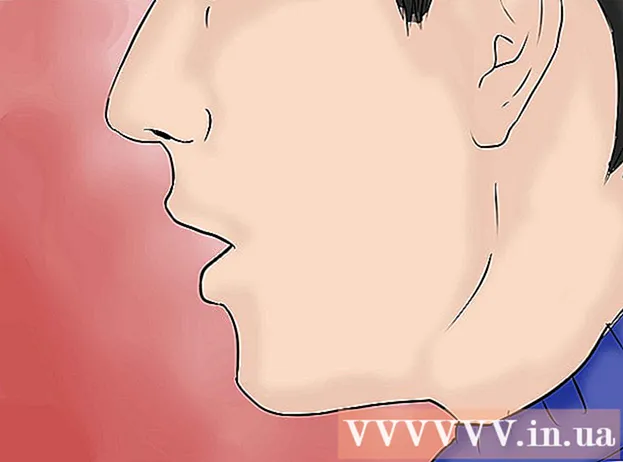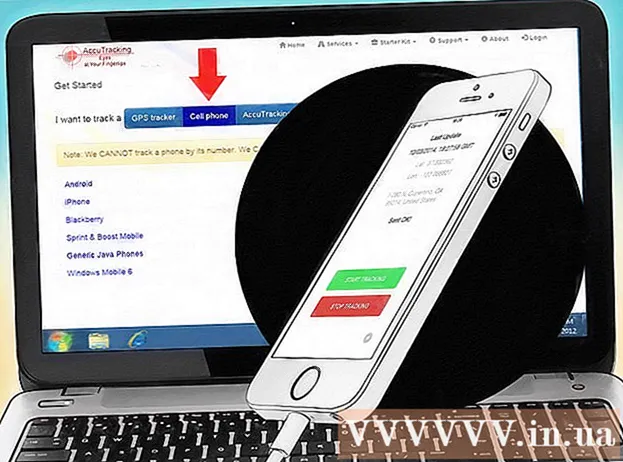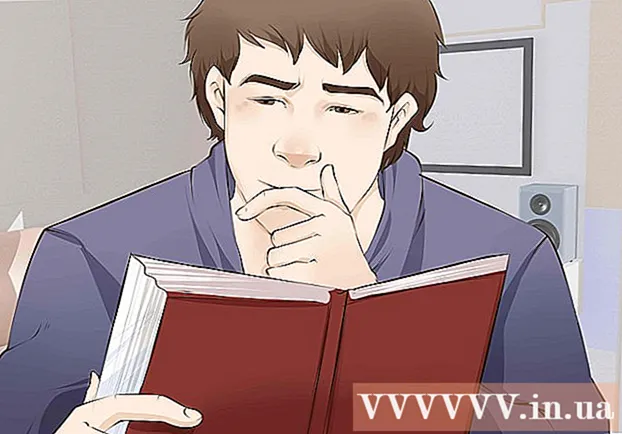Inhalt
- Schreiten
- Methode 1 von 1: Formatieren eines externen Laufwerks auf FAT32 in Mac OS X.
- Tipps
- Notwendigkeiten
FAT32 ist ein weit verbreitetes Dateisystem für Computer aller Formen und Größen. FAT32 hat viele Vorteile gegenüber anderen bekannten Dateisystemen. Fast jedes Betriebssystem kann darauf schreiben und lesen, und es verfügt nicht über ein integriertes Sicherheitssystem, um die Verwendung zu vereinfachen. Obwohl FAT32 weitgehend unterstützt wird, wird es auf den meisten Computern nicht häufig als Standardformat festgelegt. Computer mit dem Windows-Betriebssystem verwenden standardmäßig das NTFS-System, Linux im Allgemeinen das Ext4-System und Apple-Computer das HFS Plus-System. Bei Verwendung externer Laufwerke mit unterschiedlichen Systemen kann es von Vorteil sein, das Laufwerk im FAT32-Dateiformat zu formatieren. Das Formatieren eines Laufwerks ist ein recht unkomplizierter Vorgang. Wenn Sie eine externe Festplatte kaufen, ist diese normalerweise NTFS-formatiert, dies kann jedoch leicht geändert werden. Die Formatierung erfolgt am einfachsten über den Windows Explorer, ist jedoch auch über die Eingabeaufforderung möglich. Dies bietet etwas mehr Flexibilität, lässt aber auch mehr Raum für Fehler und ist viel zeitaufwändiger. Wenn Sie diese Methode weiterhin verwenden möchten, führen Sie die folgenden Schritte aus.
Schreiten
 Erstellen Sie eine Sicherungskopie aller Daten, die Sie behalten möchten. Durch das Formatieren einer Festplatte werden alle darauf befindlichen Daten vollständig gelöscht. Verschieben Sie die Dateien, die Sie behalten möchten, auf ein anderes Laufwerk oder einen anderen Computer.
Erstellen Sie eine Sicherungskopie aller Daten, die Sie behalten möchten. Durch das Formatieren einer Festplatte werden alle darauf befindlichen Daten vollständig gelöscht. Verschieben Sie die Dateien, die Sie behalten möchten, auf ein anderes Laufwerk oder einen anderen Computer.  Öffnen Sie die Eingabeaufforderung. Halten Sie die "Start" -Taste gedrückt und drücken Sie dann das "r" oder klicken Sie auf die "Start" -Taste und wählen Sie "Ausführen". Geben Sie dann "cmd" in das Dialogfeld ein. Dadurch wird das Eingabeaufforderungsfenster geöffnet.
Öffnen Sie die Eingabeaufforderung. Halten Sie die "Start" -Taste gedrückt und drücken Sie dann das "r" oder klicken Sie auf die "Start" -Taste und wählen Sie "Ausführen". Geben Sie dann "cmd" in das Dialogfeld ein. Dadurch wird das Eingabeaufforderungsfenster geöffnet.  Geben Sie den Befehl zum Formatieren ein. Geben Sie im Befehlsfenster den folgenden Befehl ein: "format / FS: FAT32 X:" Ersetzen Sie den Buchstaben "X" durch den Buchstaben der externen Festplatte (Sie finden ihn über den Windows Explorer).
Geben Sie den Befehl zum Formatieren ein. Geben Sie im Befehlsfenster den folgenden Befehl ein: "format / FS: FAT32 X:" Ersetzen Sie den Buchstaben "X" durch den Buchstaben der externen Festplatte (Sie finden ihn über den Windows Explorer).  Drücken Sie zur Bestätigung die Eingabetaste. Windows warnt Sie, dass alle Daten auf dem Laufwerk durch Formatieren gelöscht werden. Geben Sie "Y" ein, um zu bestätigen, dass Sie fortfahren möchten. Warten Sie, bis das Format fertig ist, bevor Sie das externe Laufwerk entfernen. Die dafür erforderliche Zeit hängt von der Größe der Festplatte ab.
Drücken Sie zur Bestätigung die Eingabetaste. Windows warnt Sie, dass alle Daten auf dem Laufwerk durch Formatieren gelöscht werden. Geben Sie "Y" ein, um zu bestätigen, dass Sie fortfahren möchten. Warten Sie, bis das Format fertig ist, bevor Sie das externe Laufwerk entfernen. Die dafür erforderliche Zeit hängt von der Größe der Festplatte ab.
Methode 1 von 1: Formatieren eines externen Laufwerks auf FAT32 in Mac OS X.
- Öffnen Sie die Festplatten-Dienstprogrammanwendung. Öffnen Sie zunächst das Finder-Fenster und klicken Sie im linken Bereich auf "Anwendungen". Scrollen Sie nach unten, bis das Symbol "Festplatten-Dienstprogramm" angezeigt wird, und doppelklicken Sie darauf, um die Anwendung zu starten.
- Wählen Sie die externe Festplatte aus, die Sie formatieren möchten. Wählen Sie im linken Bereich dieses Laufwerk aus, indem Sie darauf klicken. Klicken Sie im rechten Bereich auf die Schaltfläche "Löschen", um ein Dialogfeld mit Formatierungsoptionen zu öffnen.
- Formatieren Sie das Laufwerk auf FAT32. Wählen Sie im nun angezeigten Dropdown-Menü "FAT32". Klicken Sie auf "Löschen", um die Formatierung zu starten. Warten Sie, bis dieser Vorgang abgeschlossen ist, bevor Sie die Disc entfernen oder versuchen, sie zu verwenden.
Tipps
- Wenn Sie Probleme haben, eine große Festplatte mit dem Standardprogramm auf FAT32 zu formatieren, können Sie auch das SwissKnife-Programm ausprobieren, das Ihnen die Möglichkeit bietet, größere Volumes zu formatieren.
- Beachten Sie, dass die meisten Betriebssysteme USB-Sticks standardmäßig mit FAT32 formatieren. Da USB-Sticks so häufig für den schnellen Datenaustausch zwischen Computern verwendet werden, ist das FAT32-System in diesem Fall am besten geeignet.
Notwendigkeiten
- Computer
- Externe Festplatte